'>

Kodi ir bezmaksas un jaudīga multivides atskaņotāja programmatūra, kas sniedz mums fantastisku pieredzi, skatoties videoklipus. Mēs to varam izmantot videoklipu skatīšanai visādos formātos . Turklāt mēs to varam izmantot, lai klausītos mūziku un pārvaldītu savas fotogrāfijas. Viena ne tik jauka Kodi lieta ir tā, ka tā pēkšņi var pārtraukt darbu. Tas var apstāties, kad skatāties savus iecienītākos videoklipus. Tajā varētu tikt parādīts kļūdas ziņojums “Nav pieejama straume”. Bet neuztraucieties. Jūs neesat vienīgais, kas skar šo problēmu. Daudzi lietotāji ir ziņojuši par to. Varat to atkal darbināt, izmantojot vienu no šī ziņojuma risinājumiem.
Ir vairāki iemesli, kāpēc Kodi nedarbojas. Šeit ir uzskaitītas astoņas izplatītas metodes problēmas novēršanai. Iespējams, ka jums nevajadzēs izmēģināt tos visus. Vienkārši virzieties uz leju saraksta augšdaļā, līdz atrodat sev piemērotāko. Visas darbības attiecas uz Windows 10, 8, 8.1 un 7.
1. metode: Atjauniniet DirectX
2. metode: Izmantojiet VPN
3. metode: Atjaunināt papildinājumus
4. metode: Noņemiet pievienojumprogrammas
5. metode: Atspējot aparatūras paātrinājumu
6. metode: Pārinstalējiet Kodi
7. metode: Pārbaudiet video
8. metode: Iztīrīt kešatmiņu
1. metode: atjauniniet DirectX
DirectX ir izstrādājis Microsoft, kas galvenokārt nodarbojas ar multivides uzdevumiem, īpaši spēlēm un videoklipiem. Ja tam ir problēmas, jūs nedrīkstat skatīties videoklipus un spēlēt spēles.
Pirms dodaties lejupielādēt jaunāko DirectX versiju, ieteicams pārbaudīt datorā instalēto pašreizējo DirectX versiju.
1) Tastatūrā nospiediet Win + R (Windows logotipa atslēga un R taustiņš) vienlaikus izsaukt palaist komandu. Tips dxdiag pēc tam noklikšķiniet labi . Tas ir paredzēts, lai atvērtu DirectX diagnostikas rīku.
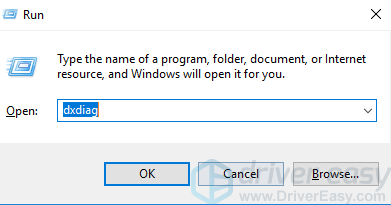
2) Kad parādās DirectX diagnostikas rīka logs, sadaļā redzēsit DirectX versiju Sistēma cilni. Šajā ekrānuzņēmumā DirectX versija ir DirectX 12.
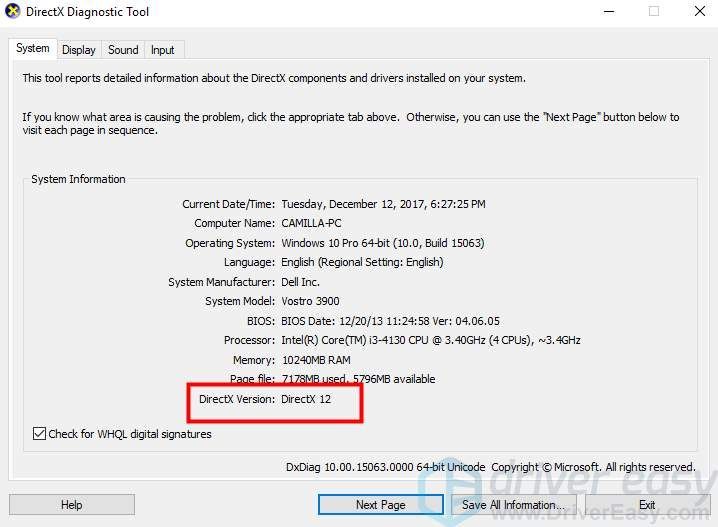
Atjauniniet DirectX uz jaunāko versiju
Visas Windows operētājsistēmas ietver DirectX. Microsoft atjauninātu DirectX un atbrīvotu jaunās versijas, izmantojot Windows Update. Tātad jūs varat atjaunināt DirectX, lejupielādējot un instalējot jaunāko Windows atjauninājumu. Jūs, iespējams, zināt, kā lejupielādēt un instalēt Windows atjaunināšanu. Bet, ja nē, var palīdzēt šādas darbības:
1] Atveriet Windows atjauninājumu:
Ja izmantojat operētājsistēmu Windows 7, 8 un 8.1, rīkojieties šādi:
a) Tastatūrā nospiediet Win + R (Windows logotipa atslēga un R taustiņš) vienlaikus izsaukt palaist komandu. Tips vadības panelis pēc tam noklikšķiniet labi . Tas ir jāatver Vadības panelis .
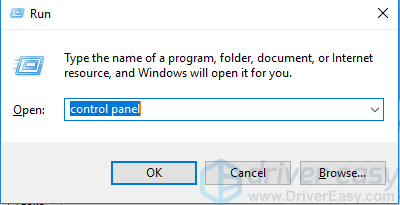
b) Skatīt pēc mazām ikonām noklikšķiniet uz Windows atjaunināšana .
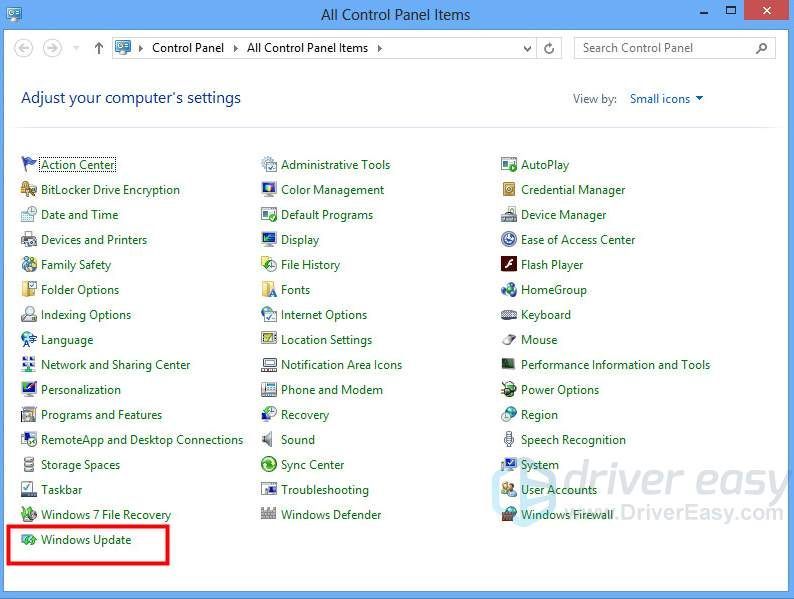
Ja izmantojat operētājsistēmu Windows 10, rīkojieties šādi:
a) Tastatūrā nospiediet Win + R (Windows logotips un R taustiņš) vienlaikus izsaukt palaist komandu. Tips ms-settings: windowsupdate un noklikšķiniet labi .
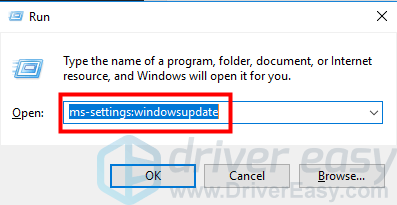
2) Noklikšķiniet Meklēt atjauninājumus . Tad Windows pārbaudīs atjauninājumus. Kad tas būs pabeigts, jūs redzēsiet svarīgu atjauninājumu un izvēles atjauninājumu skaitu. Jūs varat noklikšķināt uz jebkura no tiem, lai pārbaudītu, vai ir pieejams DirectX atjauninājums.
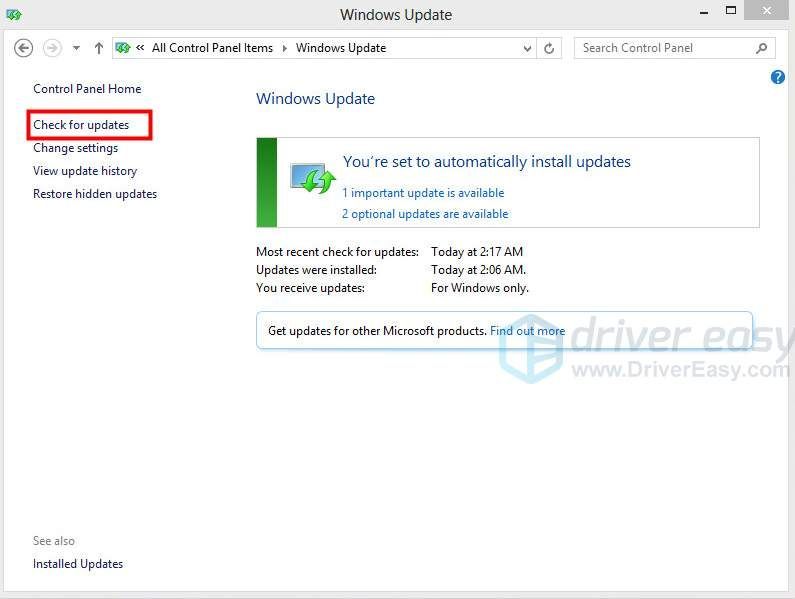
SVARĪGS: Katrai Windows versijai ir sava atbalstītā DirectX versija. Priekš Windows 10 , jaunākā atbalstītā versija ir DirectX 12 . Priekš Windows 8 , jaunākā atbalstītā versija ir DirectX 11.1 . Priekš Windows 8.1 , jaunākā atbalstītā versija ir DirectX 11.2. Operētājsistēmā Windows 7 jaunākā atbalstītā versija ir DirectX 11.1 . Ja vēlaties instalēt augstāku versiju operētājsistēmām Windows 8, Windows 8.1 un Windows 7, jums jāatjaunina operētājsistēma.
2. metode: izmantojiet VPN
Kāpēc jums vajadzētu izmantot VPN?
Ja uzskriet Nav pieejama straume vai nevar vienkārši atskaņot video ar Kodi, video saturu var bloķēt jūsu ISP (interneta pakalpojumu sniedzējs) vai uzbrukt hakeriem.
Kodi ir lieliska multivides atskaņotāja programmatūra, kas ļauj bez maksas skatīties visus videoklipus, kas jums patīk. Bet dažreiz, ja videoklipu skatīšanai ar autortiesībām izmantojat papildinājumus, jūsu interneta pakalpojumu sniedzējs var tos atklāt un domāt, ka tas pārkāpj autortiesību likumus (dažādās valstīs ir atšķirīgi autortiesību likumi). Tad viņi bloķēs saturu. Hakeri, kuriem šāda rīcība nepatīk, arī varētu vēlēties bloķēt saturu. Tāpēc, kad videoklipu skatīšanai izmantojat Kodi, ieteicams izmantot VPN.
VPN var aizsargāt jūsu konfidencialitātes informāciju no tā, lai to varētu viegli uzzināt ISP vai hakeri. Izmantojot VPN, jūsu interneta pakalpojumu sniedzējs vai hakeris nevar zināt, kas jūs esat un ko darāt. Tas nozīmē, ka jūs esat drošībā, kad izmantojat Kodi, lai skatītos visus videoklipus, pat videoklipus ar autortiesībām.
Es neiesaku skatīties video, nemaksājot, ja nepieciešams. Mums vajadzētu cienīt citu cilvēku smago darbu, vai ne? 🙂
Izmantojiet NordVPN
Ja neesat pārliecināts, kādam produktam varat uzticēties, varat to izmantot NordVPN , tāpēc jums nav nepieciešams tērēt daudz laika tālākai meklēšanai.
1) Lejupielādēt NordVPN uz datoru (jūs varat saņemt 75% atlaidi, ja preci iegādājaties tieši tagad.).
2) Palaidiet NordVPN un atveriet to.
3) Izveidojiet savienojumu ar serveri, izvēloties valsti, ar kuru vēlaties izveidot savienojumu.
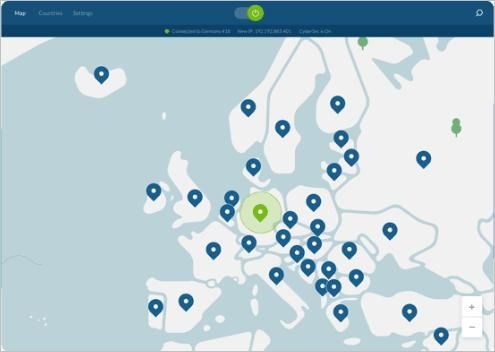
4) Pārbaudiet, vai Kodi darbojas.
Kupona PADOMS : Dabūt NordVPN kupona kods pirms to pērkat!3. metode: atjauniniet papildinājumus
Ja esat instalējis papildinājumus, lai izbaudītu citas funkcijas, piemēram, plaši pazīstamo Exodus un Covenant. Jūs, Kodi, nedarbojaties, iespējams, pateicoties papildinājumiem. Ja esat tikko instalējis vienu papildinājumu, tas ir labi. Jums tas vienkārši jāatjaunina. Bet, ja esat instalējis vairākus papildinājumus, iespējams, būs nepieciešams laiks, lai tos visus atjauninātu.
4. metode: noņemiet pievienojumprogrammas
Ja problēma rodas pēc viena konkrēta papildinājuma instalēšanas, iespējams, tas ir cēlonis. Šajā gadījumā pievienojumprogrammas atinstalēšana varētu atrisināt problēmu. Ja esat instalējis vairākus papildinājumus un nezināt, kurš tieši ir tā cēlonis, noņemiet tos pa vienam un pārbaudiet, vai problēma tiek atrisināta.
5. metode: atspējojiet aparatūras paātrinājumu
Aparatūras paātrināšana pēc noklusējuma ir iespējota Kodi, kas ļauj jums iegūt labāku video veiktspēju. Kad Kodi pārtrauc darbu, varat mēģināt atspējot aparatūras paātrinājumu. Veiciet tālāk norādītās darbības.
Piezīme: Jums ir jāspēj nejauši izmantot Kodi, lai atspējotu cietā ātruma paātrinājumu.
1) Atvērt Kods .
2) Noklikšķiniet uz iestatīšanas poga (zobrata ikona) .
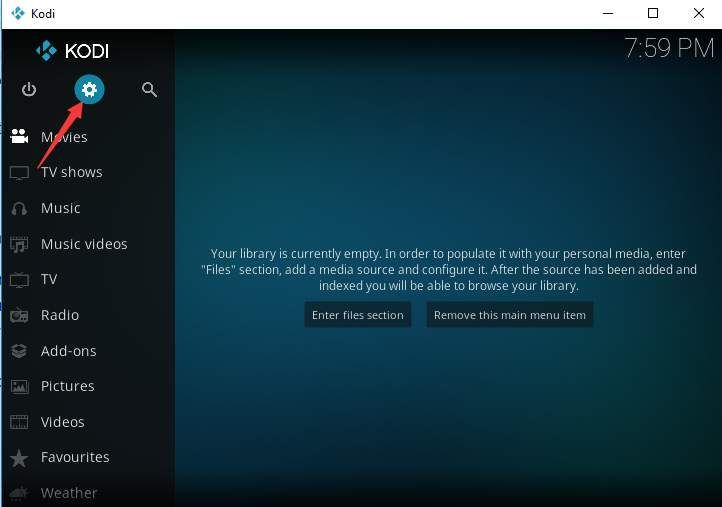
3) Noklikšķiniet Atskaņotāja iestatījumi .
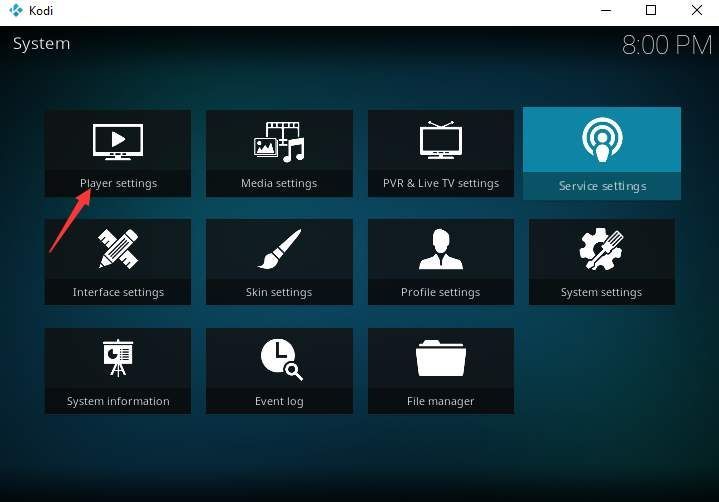
4) Noklikšķiniet uz iestatīšanas poga (zobrata ikona) trīs reizes, līdz redzat, ka tas mainās uz Eksperts .
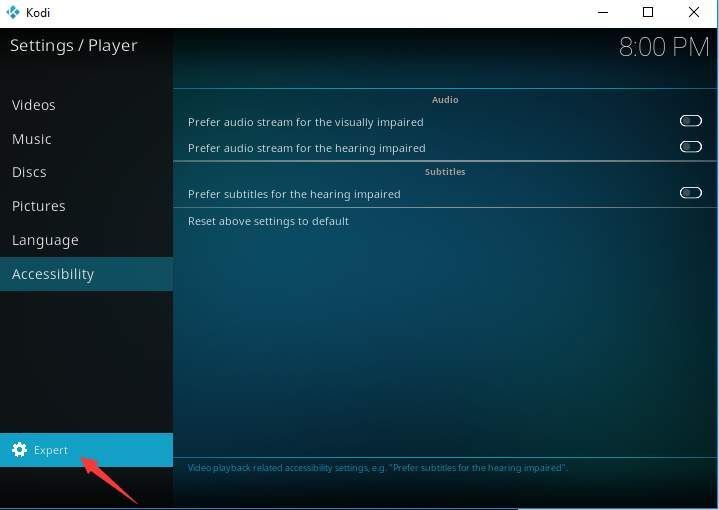
5) Noklikšķiniet Video .
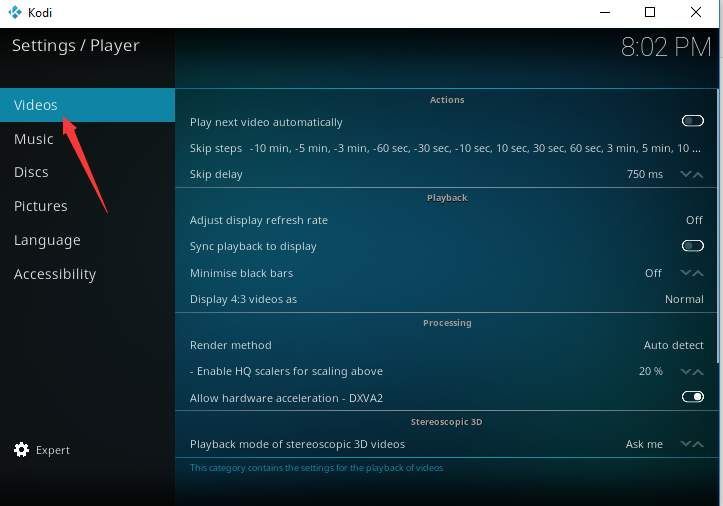
6) Noklikšķiniet uz pogas blakus Atļaut aparatūras paātrinājumu lai atspējotu šo funkciju.
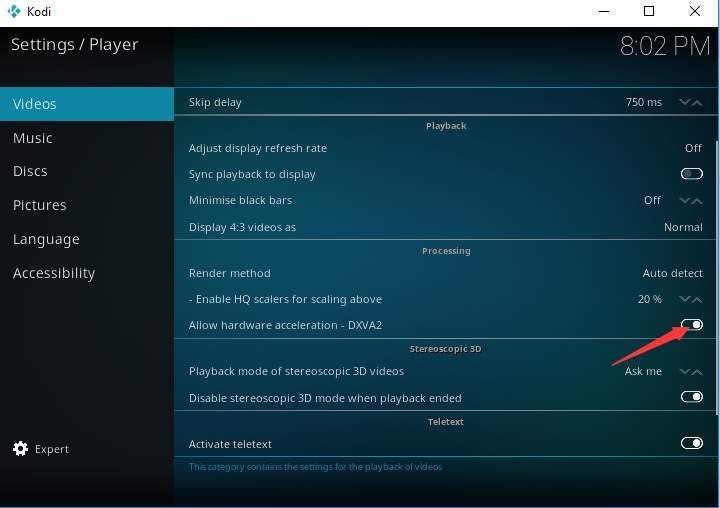
7) Restartējiet Kodi un pārbaudiet, vai problēma joprojām pastāv.
6. metode: atkārtoti instalējiet Kodi
Kodi ir atvērtā koda trešo pušu programmatūra. Tas varētu būt nedaudz nestabils. Dažreiz tas var sasalt, avarēt vai nereaģēt. Ja problēma pēc kāda laika joprojām pastāv, mēģiniet instalēt jaunāko Kodi versiju:
1) Dodieties uz lejupielādes lapa .
2) Noklikšķiniet uz LOGU VEIKALS pogu.
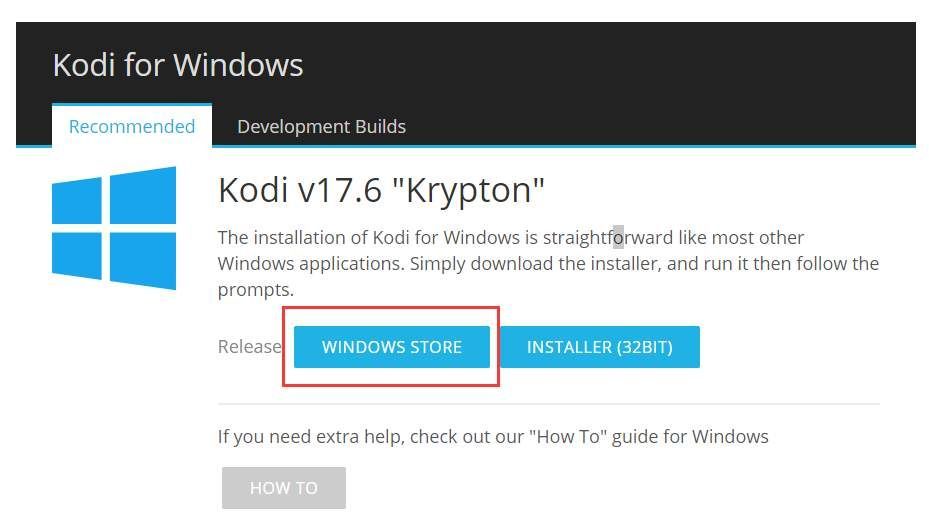
3) Izpildiet ekrānā redzamos norādījumus, lai iegūtu lietotni.
7. metode: pārbaudiet video
Ja nevarat tiešsaistē skatīties dažus konkrētus videoklipus, saiti var noņemt. Tāpēc pārbaudiet, vai saite ir pieejama. Ja saite diemžēl tiek izdzēsta, iespējams, jums būs jāatrod cita saite, lai skatītos videoklipu.
8. metode: notīriet pievienojumprogrammas kešatmiņu
Papildinājums var saglabāt kešatmiņu katru reizi, kad to lietojat. Pārāk daudz kešatmiņas var izraisīt Kodi nepareizu darbību. Kešatmiņas tīrīšana var atrisināt daudzas problēmas.
Šīs darbības ir domātas, lai notīrītu kešatmiņu:
1) Atvērt Kods .
2) Noklikšķiniet Papildinājumi .
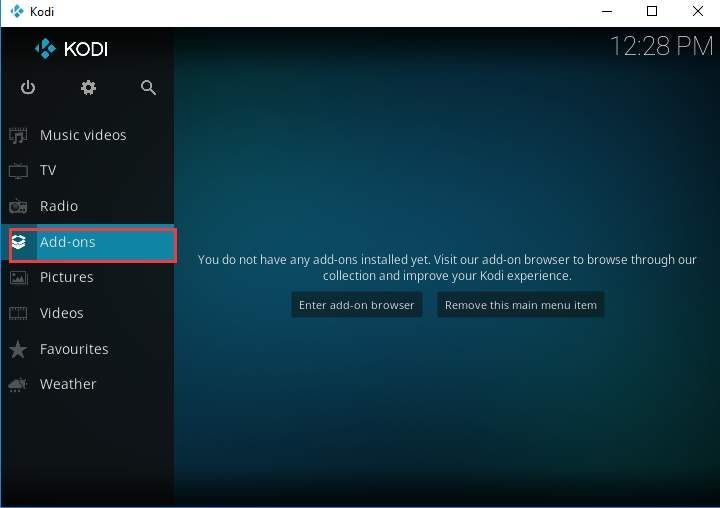
3) Noklikšķiniet Video papildinājumi .
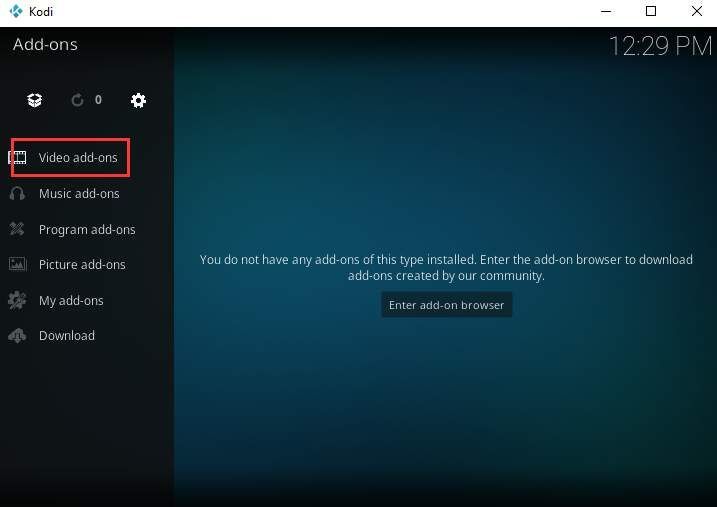
4) Atlasiet pievienojumprogrammu, kuru izmantojāt kešatmiņas noņemšanai.
Ceru, ka metodes palīdzēs novērst Kodi nedarbojošos problēmu. Ja jums ir kādi jautājumi, lūdzu, komentējiet tālāk, jo es priecājos dzirdēt par idejām un ieteikumiem. Paldies par lasījumu.
![[ATRISINĀTS] Minecraft: nav savienojuma ar pasauli](https://letmeknow.ch/img/other/71/minecraft-keine-verbindung-zur-welt.jpg)




![[Atrisināts] OBS nomešanas rāmji — 2022. gada padomi](https://letmeknow.ch/img/knowledge/30/obs-dropping-frames-2022-tips.jpg)
